情境
這次要借助這個剪輯照片的第三方,
在如何透過ImagePicker(createChooser)取得本地端的照片這篇文章透過Intent去選取照片,
回來的照片我們再進行剪輯。

程式碼說明
布局
<?xml version="1.0" encoding="utf-8"?>
<RelativeLayout xmlns:android="http://schemas.android.com/apk/res/android"
xmlns:tools="http://schemas.android.com/tools"
android:layout_width="match_parent"
android:layout_height="match_parent"
tools:context="com.example.givemepass.cropimagedemo.MainActivity">
<Button
android:id="@+id/pick_photo"
android:layout_width="wrap_content"
android:layout_height="wrap_content"
android:text="Picker" />
<ImageView
android:layout_below="@id/pick_photo"
android:id="@+id/image"
android:layout_width="match_parent"
android:layout_height="wrap_content" />
</RelativeLayout>一開始先跟使用者要權限
int readPermission = ActivityCompat.checkSelfPermission(this, Manifest.permission.READ_EXTERNAL_STORAGE);
int writePermission = ActivityCompat.checkSelfPermission(this, Manifest.permission.WRITE_EXTERNAL_STORAGE);
if (readPermission != PackageManager.PERMISSION_GRANTED || writePermission != PackageManager.PERMISSION_GRANTED) {
//未取得權限,向使用者要求允許權限
ActivityCompat.requestPermissions(this,
new String[] {Manifest.permission.READ_EXTERNAL_STORAGE,
Manifest.permission.WRITE_EXTERNAL_STORAGE},
REQUEST_EXTERNAL_STORAGE);
} else{
getPermissionAccess();
}
//處理回來的權限決定
@Override
public void onRequestPermissionsResult(int requestCode, String permissions[], int[] grantResults) {
switch (requestCode) {
case REQUEST_EXTERNAL_STORAGE: {
if (grantResults.length > 0 && grantResults[0] == PackageManager.PERMISSION_GRANTED) {
getPermissionAccess();
} else {
finish();
}
return;
}
}
}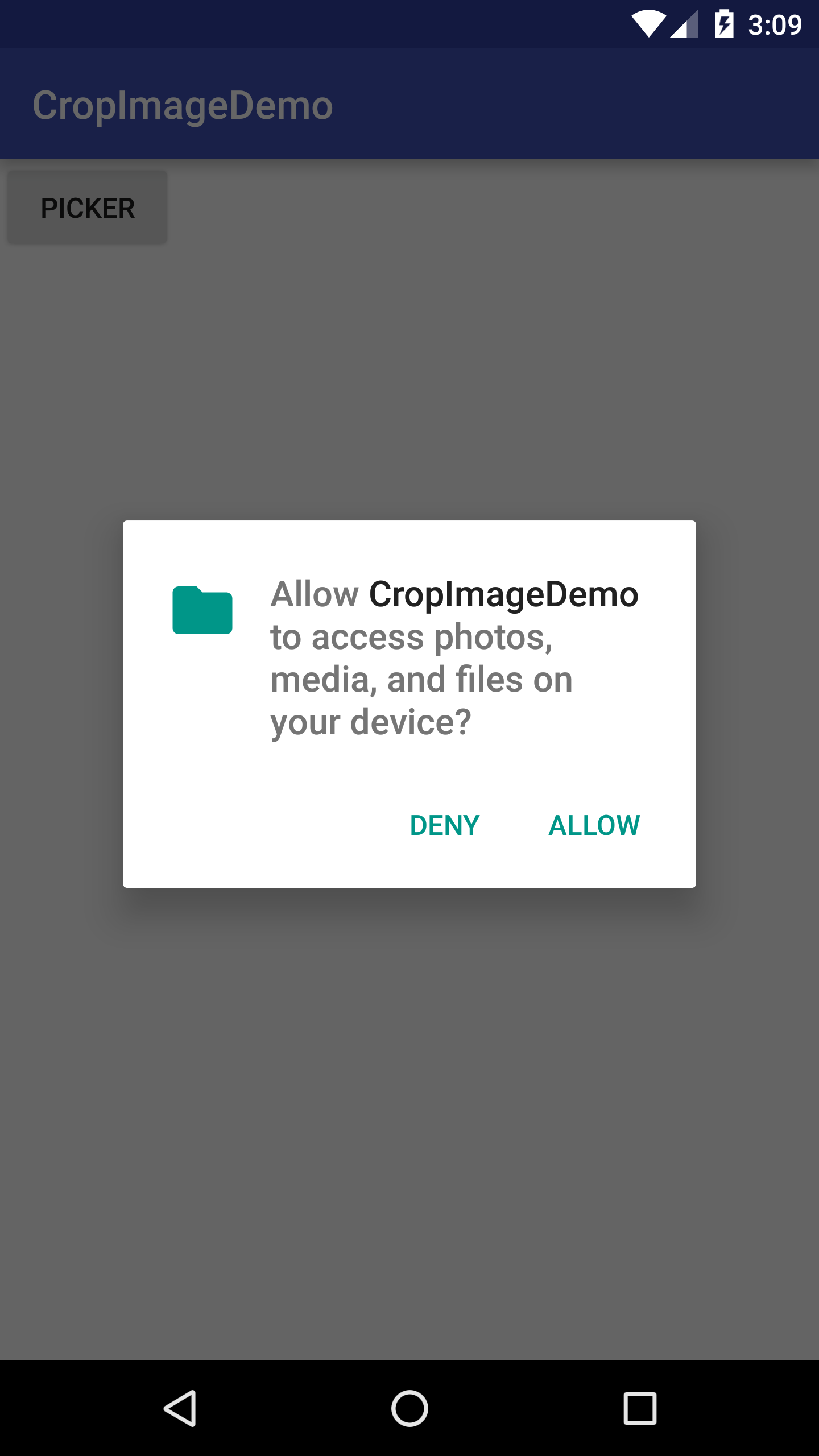
當我們要到權限以後, 就可以透過如何透過ImagePicker(createChooser)取得本地端的照片的例子去取得手機上的照片。
//已有權限,可進行檔案存取
private void getPermissionAccess(){
picker = (Button) findViewById(R.id.pick_photo);
imageView = (ImageView) findViewById(R.id.image);
picker.setOnClickListener(new View.OnClickListener() {
@Override
public void onClick(View view) {
Intent picker = new Intent(Intent.ACTION_GET_CONTENT);
picker.setType("image/*");
picker.putExtra(Intent.EXTRA_LOCAL_ONLY, true);
Intent destIntent = Intent.createChooser(picker, null);
startActivityForResult(destIntent, PICKER);
}
});
}當手機照片路徑傳回來了以後, 就可以透過第三方所提供的類別進行剪輯
@Override
protected void onActivityResult(int requestCode, int resultCode, Intent data) {
super.onActivityResult(requestCode, resultCode, data);
if (requestCode == PICKER) {
if (resultCode == Activity.RESULT_OK) {
Uri uri = data.getData();
String path = getPath(MainActivity.this, uri);
CropDialog mCropDialog = new CropDialog(MainActivity.this, path);
mCropDialog.setOnCropFinishListener(new CropDialog.OnCropFinishListener() {
@Override
public void onCrop(String path) {
Bitmap bmp = BitmapFactory.decodeFile(path);
imageView.setImageBitmap(bmp);
}
});
mCropDialog.show();
}
}
}我們可以看到有新增一個CropDialog專門來處理剪輯照片。

在使用CropImageView上其實非常簡單, 只需要在xml上宣告這個view
<com.example.givemepass.cropimagedemo.CropImageView
android:id="@+id/crop_img"
android:layout_below="@id/pick_image_top_bar"
android:layout_width="match_parent"
android:layout_height="match_parent"/>一開始先透過setDrawable設定大小 設定為300*300
private void init(){
mCropImage = (CropImageView) findViewById(R.id.crop_img);
mBack = (ImageView) findViewById(R.id.pick_image_back);
mCropCheck = (ImageView) findViewById(R.id.pick_image_select_check);
mCropImage.setDrawable(mPath, 300, 300);
setListener();
}可以縮小

可以放大

接著當切割完畢以後, 就可以按下確定的按鈕
縮小

進行照片的儲存, 並且關閉這個Dialog。
mCropCheck.setOnClickListener(new View.OnClickListener(){
@Override
public void onClick(View v) {
Executors.newSingleThreadExecutor().submit(new Runnable() {
@Override
public void run() {
final String path = mContext.getExternalFilesDir(Environment.DIRECTORY_PICTURES) + "/crop.png";
FileUtil.writeImage(mCropImage.getCropImage(), path, 100);
((Activity)mContext).runOnUiThread(new Runnable() {
@Override
public void run() {
if(mOnCropFinishListener != null){
mOnCropFinishListener.onCrop(path);
}
dismiss();
}
});
}
});
}
});回到我們剛剛呼叫Dialog的地方,
有寫一個Listener用來回傳處理完圖片的路徑。
CropDialog mCropDialog = new CropDialog(MainActivity.this, path);
mCropDialog.setOnCropFinishListener(new CropDialog.OnCropFinishListener() {
@Override
public void onCrop(String path) {
Bitmap bmp = BitmapFactory.decodeFile(path);
imageView.setImageBitmap(bmp);
}
});這樣一來就可以看到被剪輯過後的照片。
縮小
